روش 1: تبدیل آنلاین
تبدیل آنلاین قبل از تبدیل به شما امکان می دهد پارامترهای پردازش اضافی را برای اطمینان از نمایش صحیح محتوای سند تنظیم کنید. او همچنین با وظیفه مستقیم خود کنار می آید.
به سرویس آنلاین تبدیل آنلاین بروید
- برای رفتن به صفحه مربوطه خدمات آنلاین ، روی پیوند بالا کلیک کنید و آنجا را کلیک کنید "انتخاب پرونده ها".
- یک پنجره استاندارد مرورگر باز می شود. یک یا چند فایل را برای افزودن از طریق حافظه محلی انتخاب کنید.
- منتظر بمانید تا در سرور بارگذاری شوند و راه اندازی را انجام دهید. در صورت لزوم ، می توانید تعداد دلخواهی از عناصر را اضافه کرده و از طریق دکمه اختصاصی واقع در مقابل هر پرونده ، آنها را حذف کنید.
- با انتخاب زبان متن ، بهینه سازی و تک رنگ (تبدیل به سیاه و سفید) ، گزینه های اضافی را تنظیم کنید. ذخیره پیکربندی فعلی فقط برای کاربران مجاز در دسترس است.
- کلیک کنید "شروع تبدیل"برای شروع تبدیل
- پردازش مرحله به مرحله را در یک تب جداگانه باز کنید دنبال کنید.
- پس از پایان تبدیل ، یک اعلان مربوطه دریافت خواهید کرد. کلیک "بارگیری پرونده ها به صورت ZIP"برای بارگیری همه آنها با هم در یک بایگانی یا استفاده از دکمه دیگری "دانلود".
- پس از بارگیری ، می توانید بلافاصله شی RTF را باز کنید تا کیفیت تبدیل را بررسی کنید. اطمینان حاصل کنید که تمام مطالب را بخوانید تا مطمئن شوید همه نویسه ها به درستی نمایش داده می شوند.
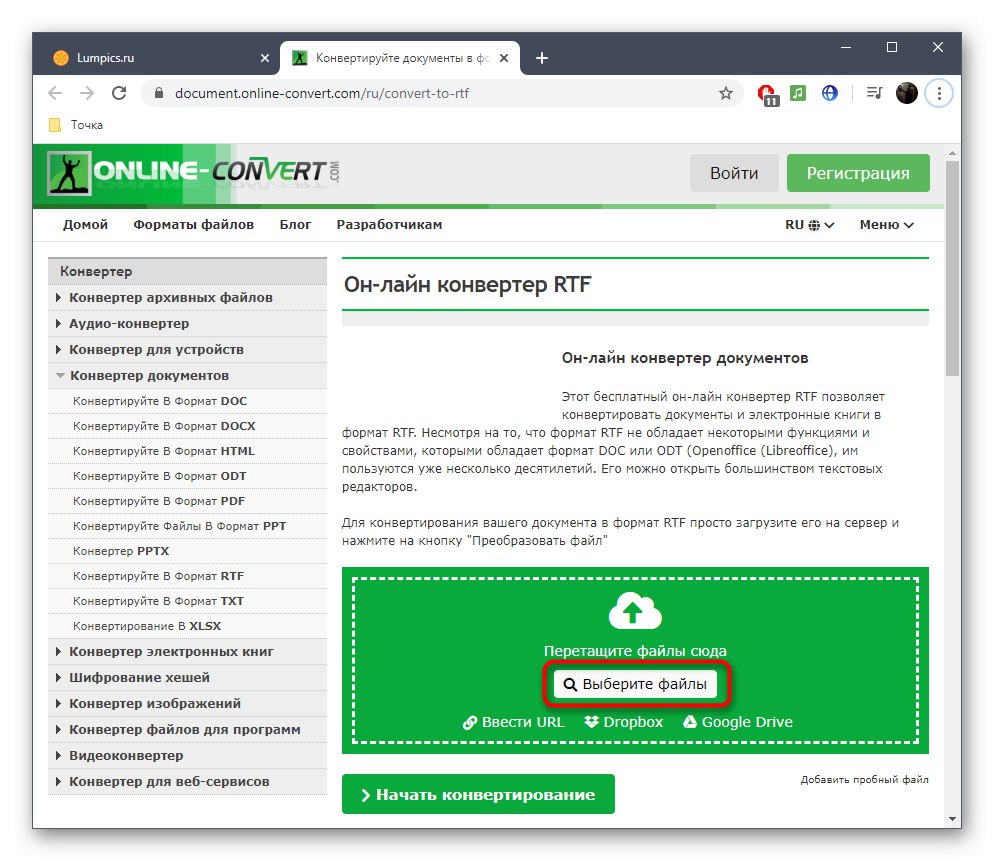
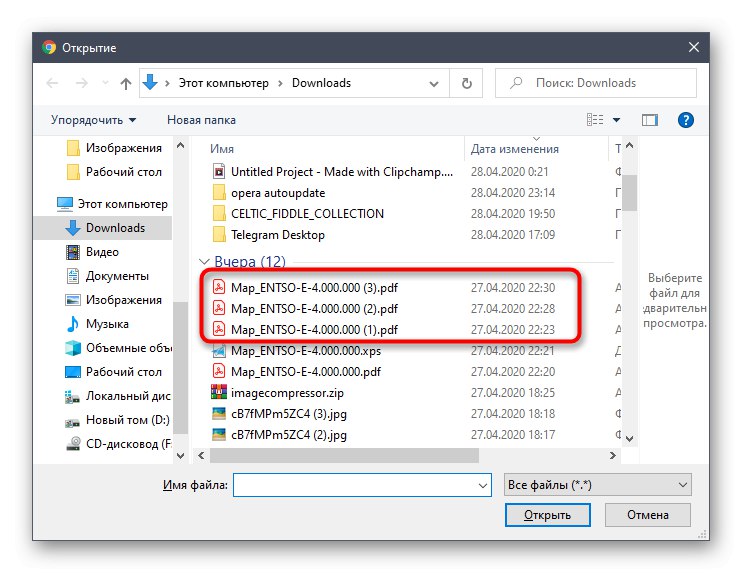
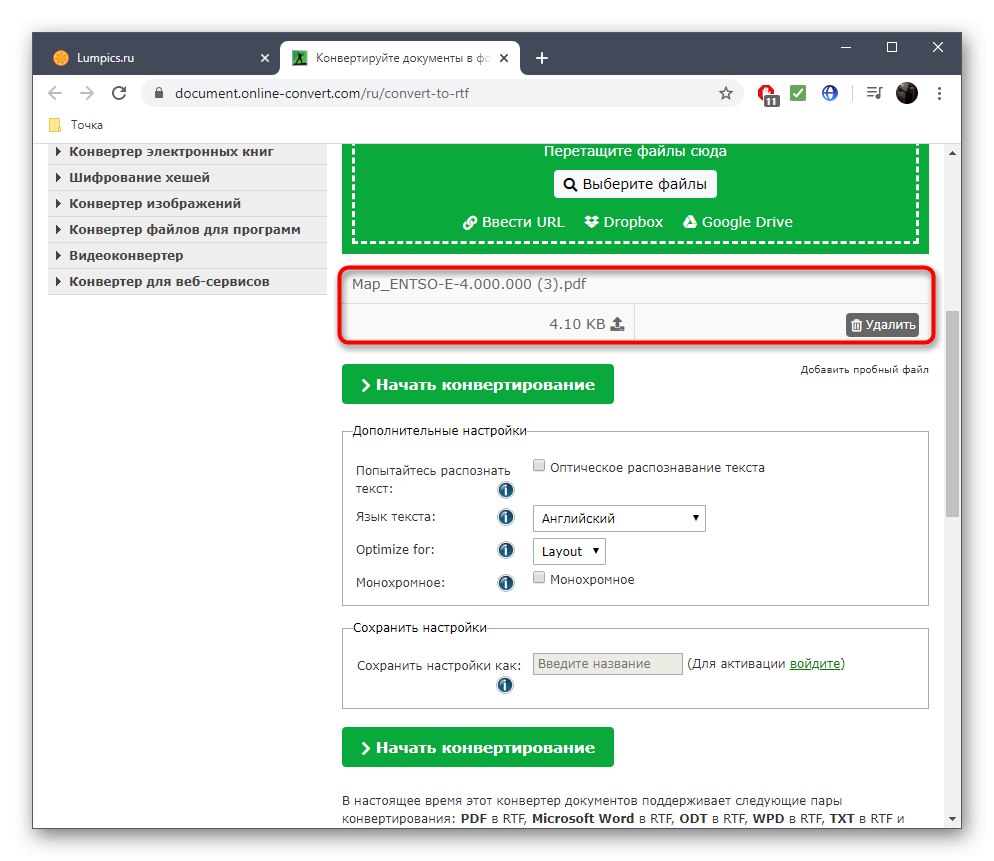
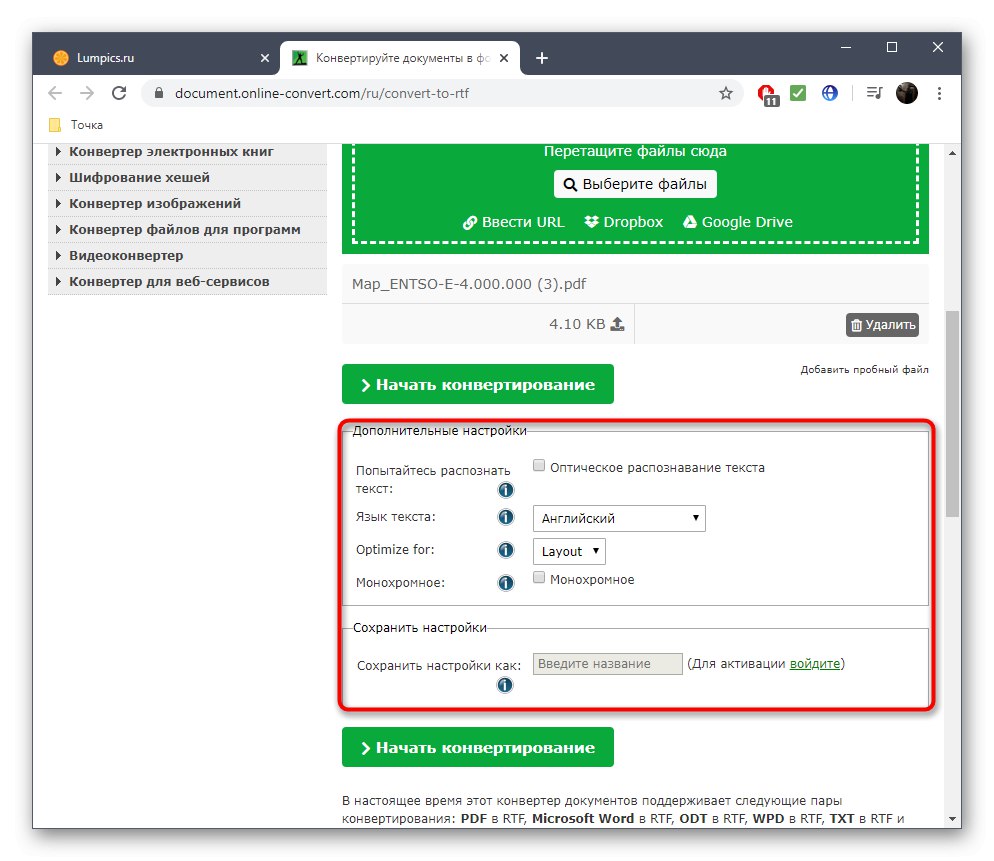
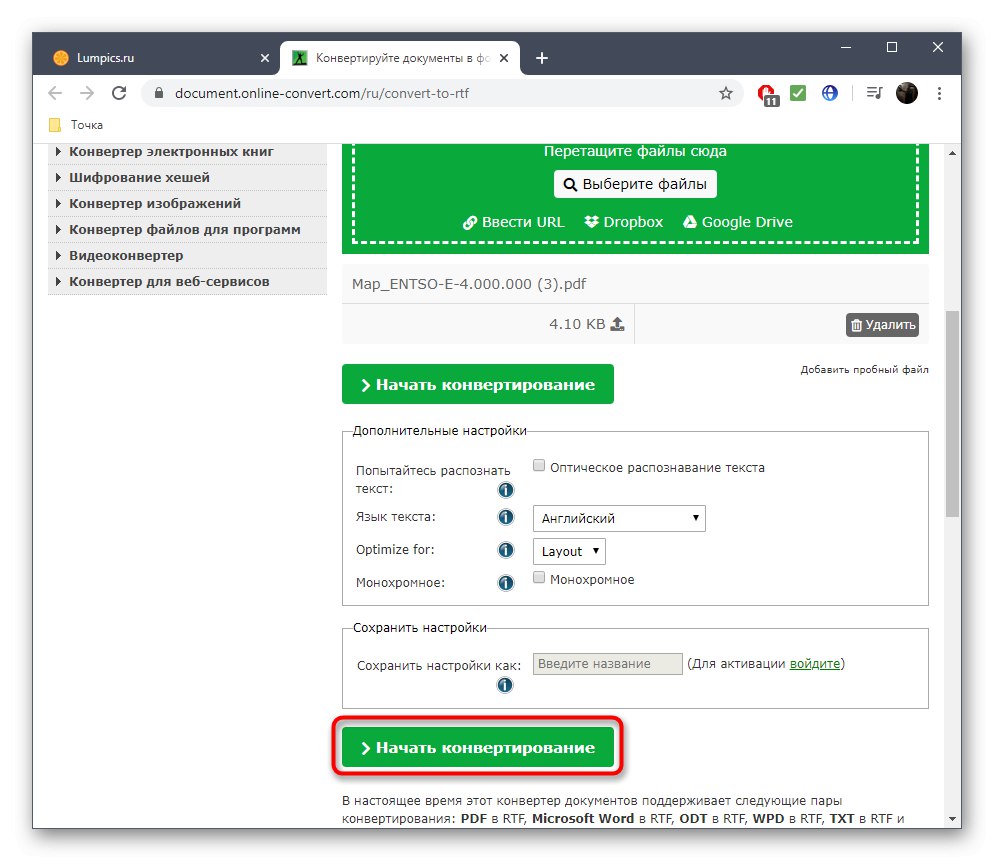
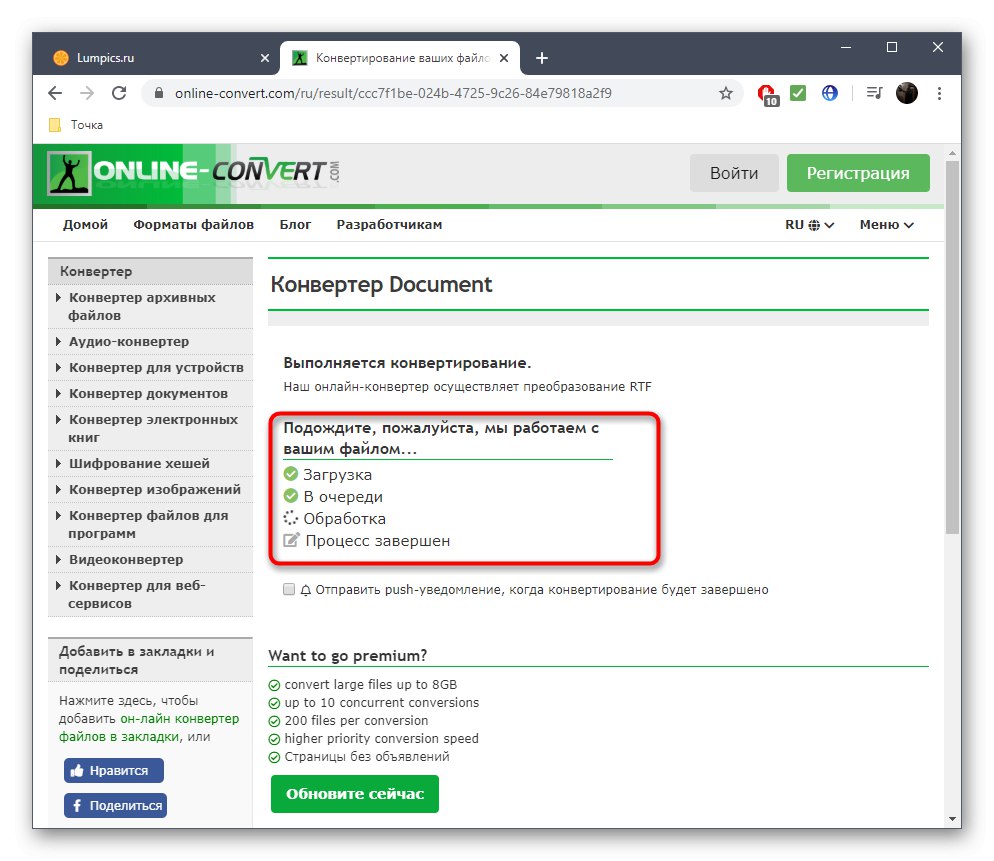

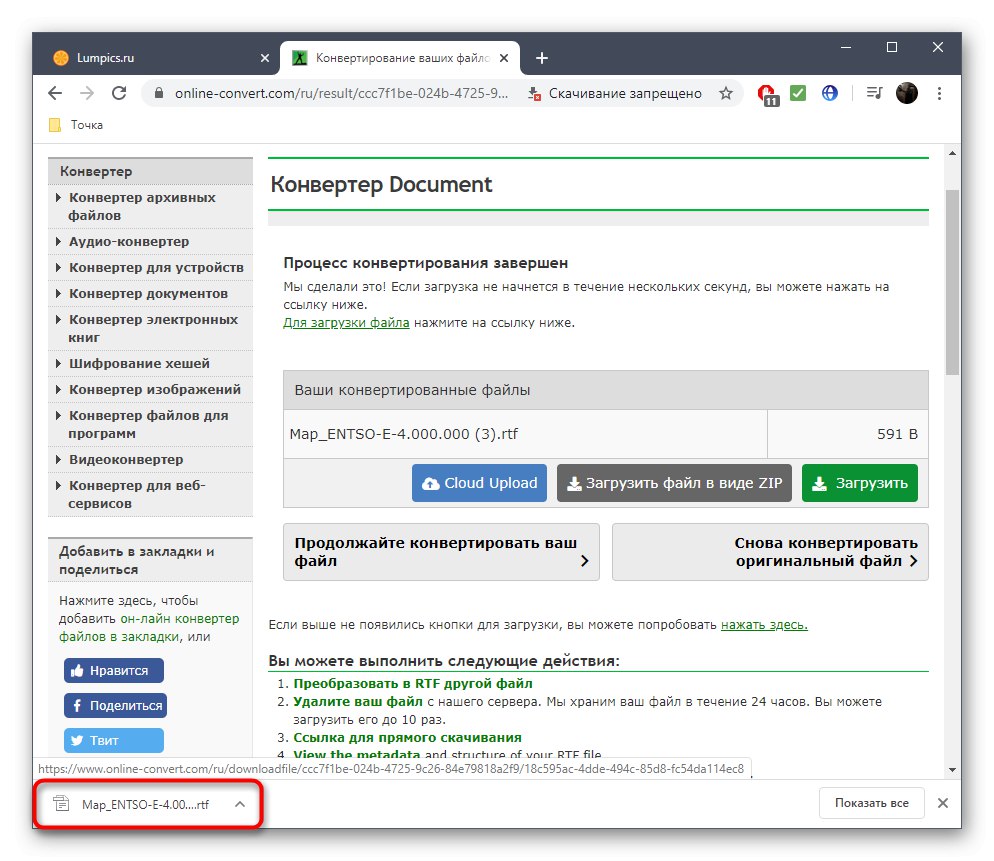
روش 2: PDFCandy
PDFCandy یک مبدل PDF معروف آنلاین است که از RTF نیز پشتیبانی می کند ، بنابراین باید به این گزینه نیز توجه کنید.
به سرویس آنلاین PDFCandy بروید
- در صفحه مربوط به وب سایت PDFCandy ، روی دکمه سبز کلیک کنید "افزودن پرونده".
- در پنجره Explorer که ظاهر می شود ، مورد مورد نیاز را پیدا کرده و انتخاب کنید.
- منتظر بمانید تا بارگذاری آنها در سرور به پایان برسد.
- تبدیل به صورت خودکار انجام می شود. فقط فشار دادن باقی مانده است "دریافت فایل"تا آن را در حافظه محلی بارگذاری کنید.
- اکنون به تعامل بیشتر با سند RTF بروید.
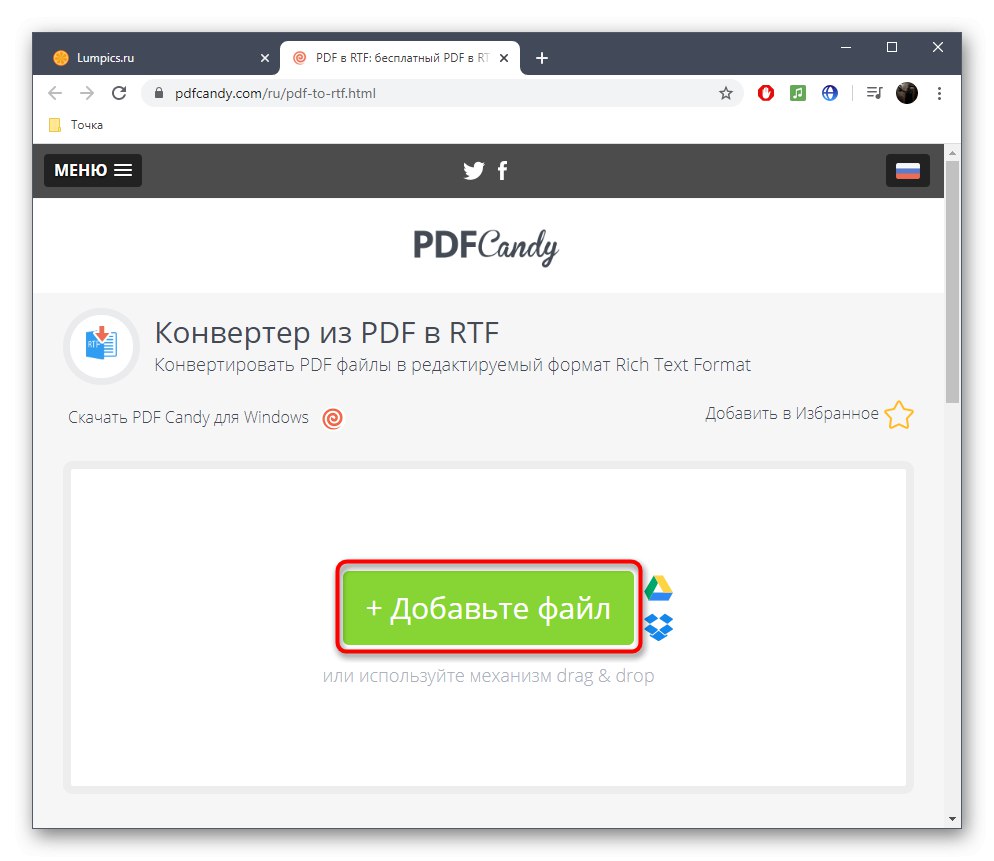
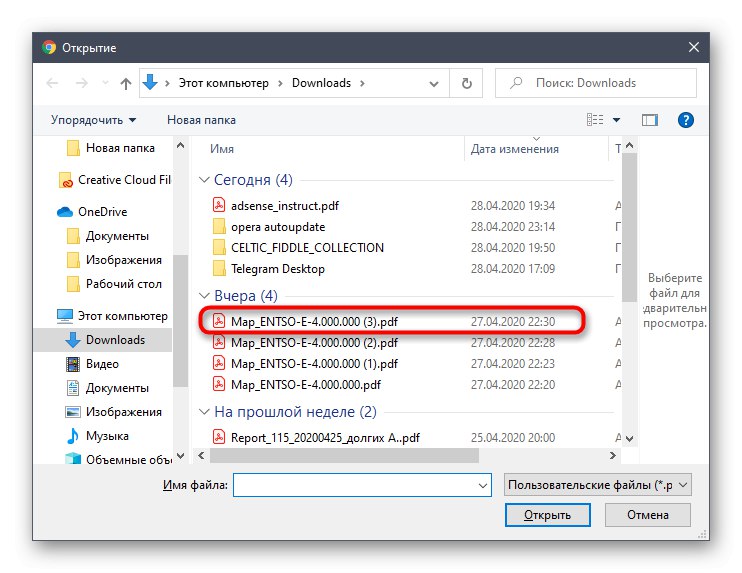
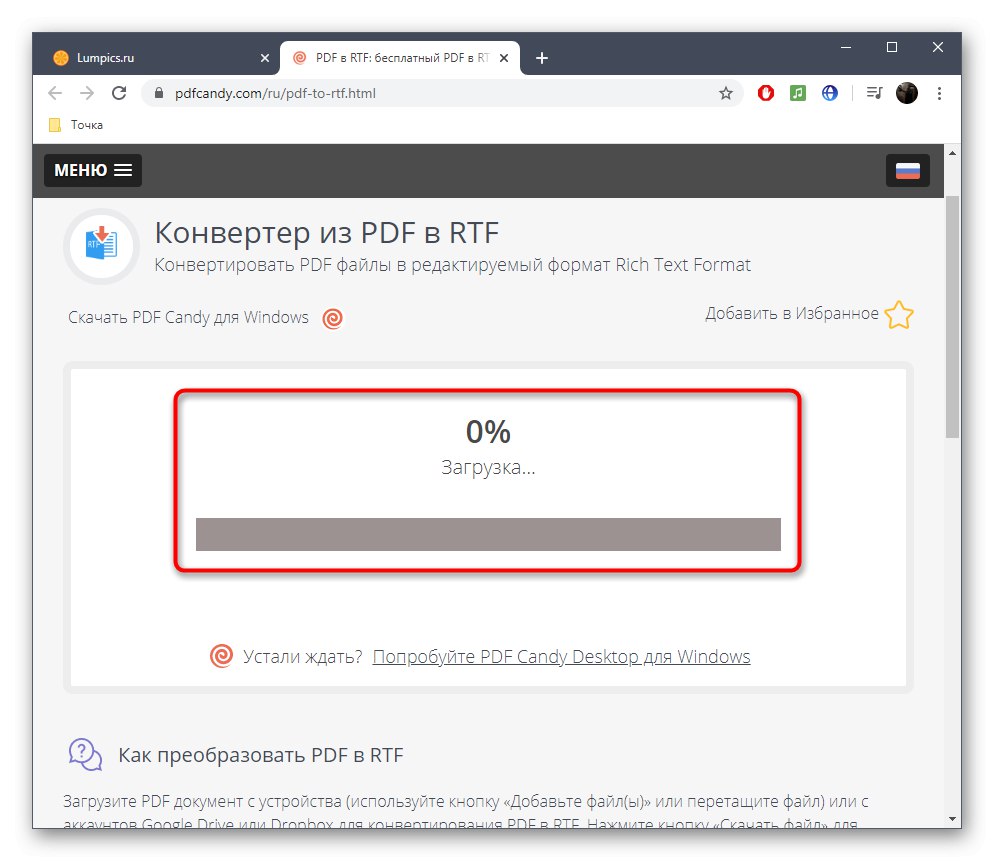
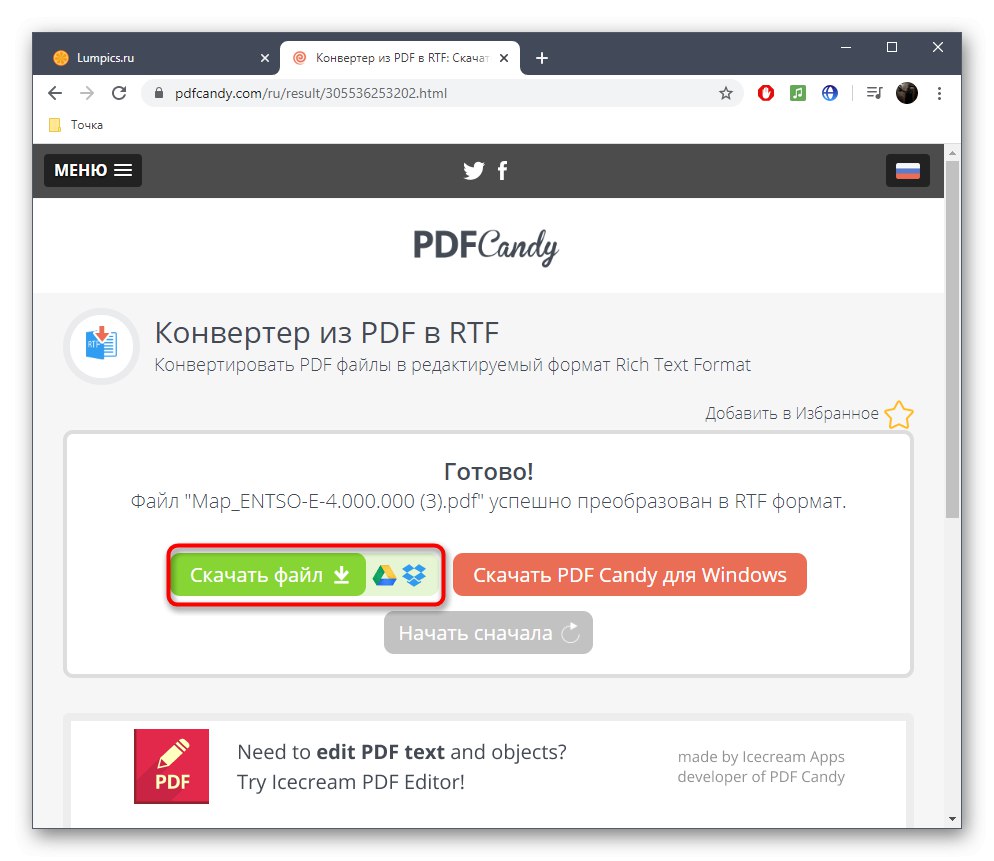
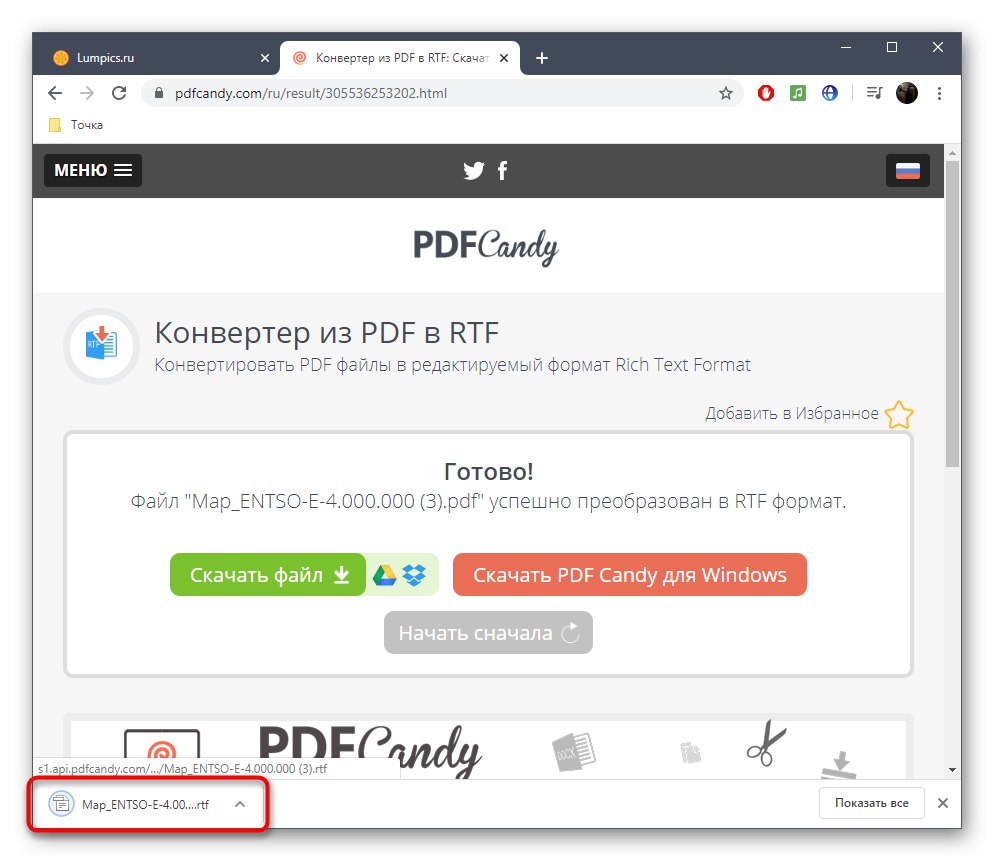
روش 3: زامزار
Zamzar از تعداد زیادی قالب مختلف پشتیبانی می کند و به شما امکان پردازش رایگان همه آنها را می دهد. این مبدل آنلاین قادر است PDF را در چند ثانیه به RTF تبدیل کند.
- برای این کار ، در وب سایت Zamzar ، روی دکمه کلیک کنید "افزودن پرونده".
- پس از انتخاب اشیا در Explorer ، به کاشی وسط توجه کنید. مطمئن شوید RTF در آنجا انتخاب شده باشد.
- منتظر بمانید تا همه پرونده ها بارگیری کنند. پیشرفت به طور جداگانه برای هر یک از آنها نمایش داده می شود. در صورت تمایل چند مورد دیگر اضافه کنید یا در صورت لزوم آنها را از لیست خارج کنید.
- کلیک کنید "تبدیل" برای شروع عملیات
- روند پردازش را در همان لیست دنبال کنید.
- پس از پایان ، روی دکمه کلیک کنید. "دانلود"، که در مقابل هر پرونده قرار خواهد گرفت. سایت اشیا converted تبدیل شده را به مدت 24 ساعت ذخیره می کند ، بنابراین در هر زمان می توانید دوباره برگردید و آنها را دوباره بارگیری کنید بدون اینکه اولین تبدیل کنید.
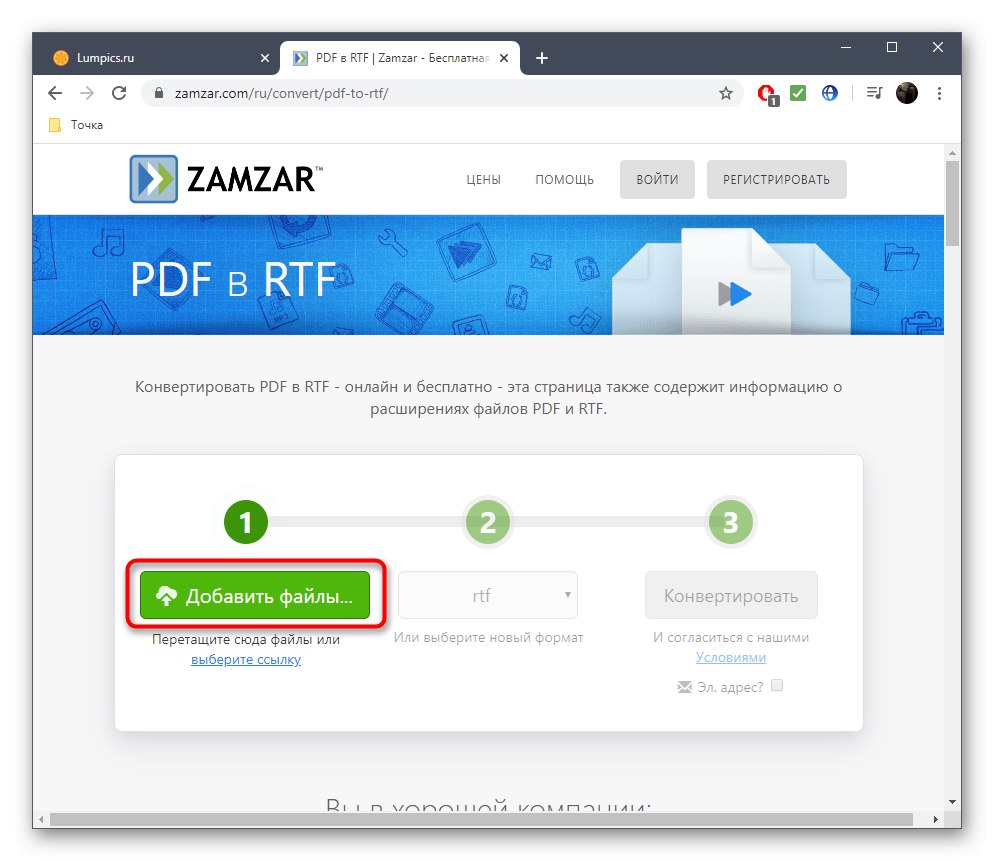
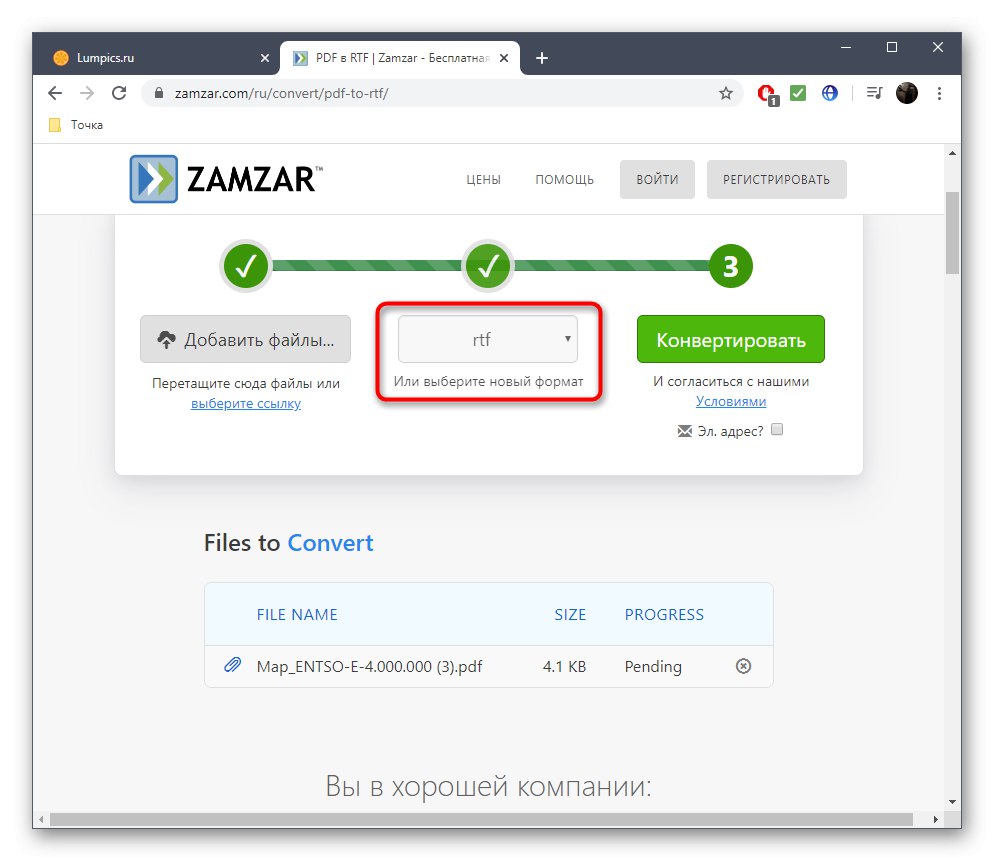
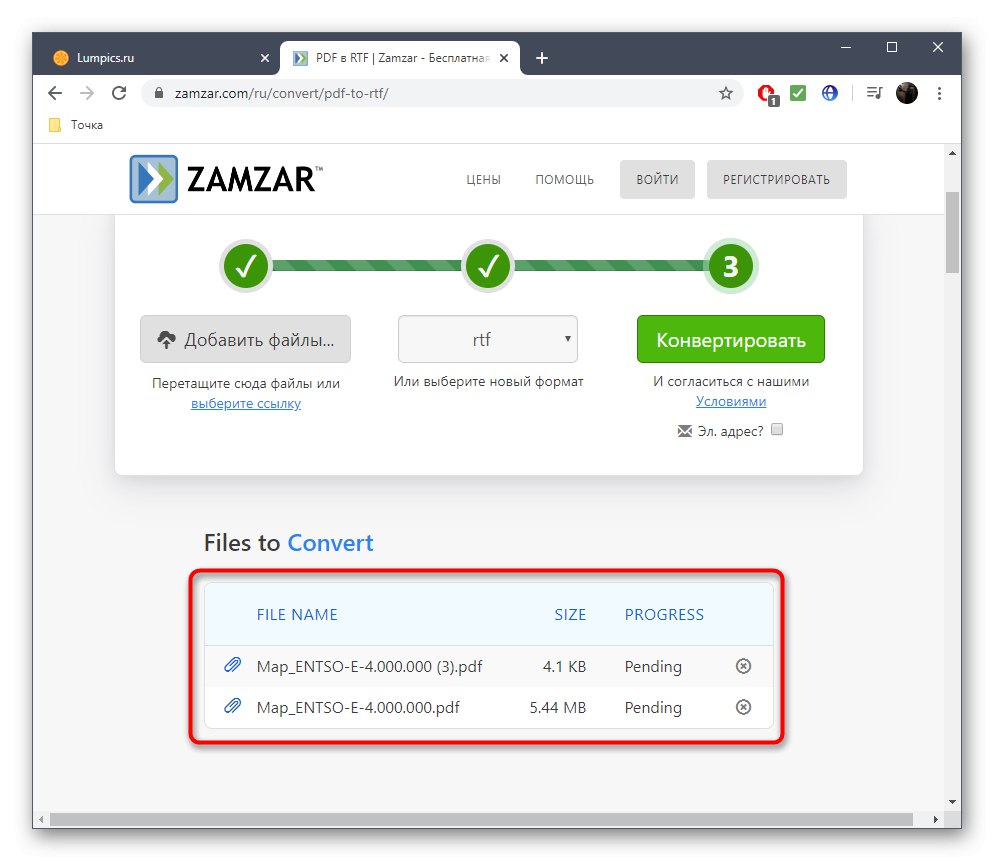
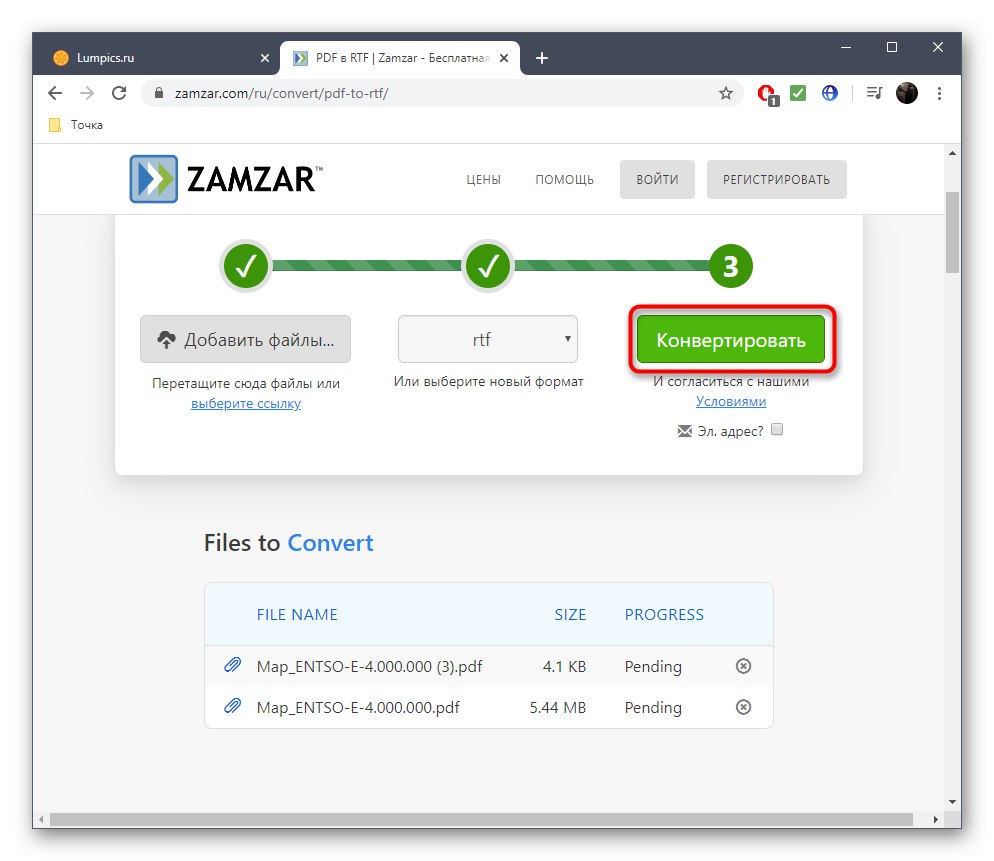
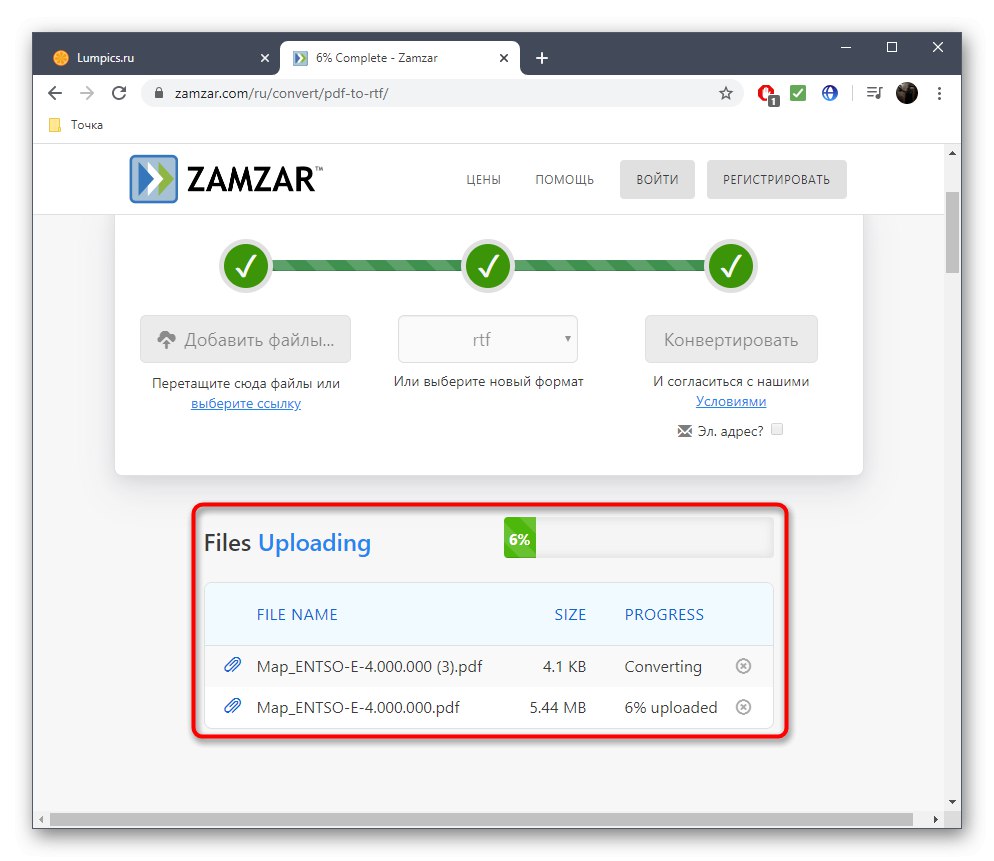

تقریباً هر ویرایشگر متنی مدرن می تواند باز کردن اسناد RTF در ویندوز را کنترل کند ، برای جزئیات بیشتر مطالب را در لینک زیر بخوانید.
همچنین بخوانید: باز کردن پرونده های RTF